I følge en undersøkelse er det mer sannsynlig at iPhone-brukere tar opp, viser og redigerer videoer på håndsettet, delvis på grunn av den utmerkede skjermen. Derfor introduserte Apple videoredigeringsfunksjoner i Photos-appen samt en videoredigeringsapp kalt iMovie for iOS-brukere. Men gjennomsnittlige mennesker møter fortsatt utfordringer når de retusjerer videoene sine. For å hjelpe deg å forstå hvordan øke hastigheten på en video på iPhone, gir denne artikkelen en konkret veiledning.
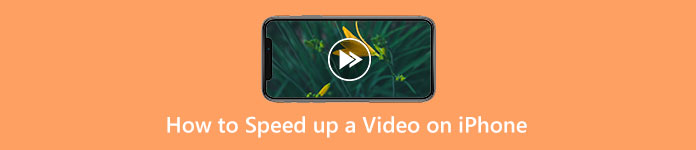
- Del 1: Hvordan øke hastigheten på en video på iPhone
- Del 2: Den enkleste måten å øke hastigheten på iPhone-videoer med en datamaskin
- Del 3: Vanlige spørsmål om øke hastigheten på en video på iPhone
Del 1: Hvordan øke hastigheten på en video på iPhone
Måte 1: Hvordan få fart på en sakte video på iPhone
Slow-mo-funksjonen innebygd i Kamera-appen lar brukere ta opp sakte videoer direkte. iOSs Bilder-app kan konvertere saktefilmer til normal hastighet på iPhone uten ekstra programvare.
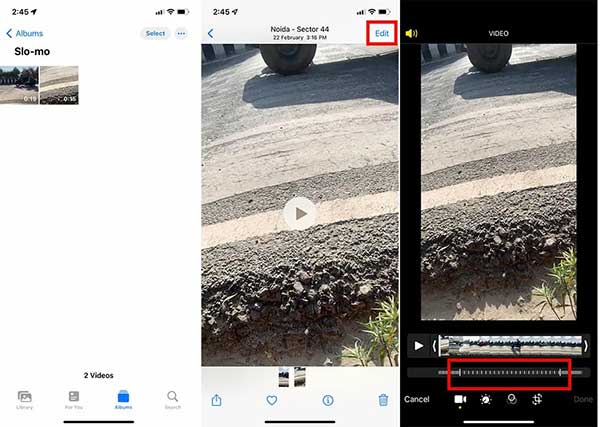
Trinn 1Kjør Bilder-appen fra startskjermen, åpne Bare-mo album, og velg ønsket video.
Trinn 2Trykk på Rediger knappen og du vil se videoen med hastighetsindikatoren. Dra den vertikale linjen i den ene enden av Slo-mo-delen til alle linjene kommer tett sammen.
Trinn 3Trykk på Spille knappen og forhåndsvise resultatet. Til slutt trykker du på Ferdig for å lagre videoen i normal hastighet.
Merknader: Når du ombestemmer deg og vil redusere videohastigheten, trykker du på Rediger -knappen, trykk på Tilbakestill alternativet, og velg Gå tilbake til original.
Måte 2: Hvordan lage en rask video på iPhone med iMovie
Bilder-appen kan bare konvertere en slow-mo-video tatt opp av Kamera-appen til normal hastighet. Hvis du har tenkt å øke hastigheten på en vanlig video på iPhone, er iMovie tilgjengelig. Den lar deg justere videohastigheten mellom 24FPS/25FPS/30FPS/60FPS.
Trinn 1Start det innebygde videoredigeringsprogrammet på iPhone, trykk på +-knappen for å opprette et nytt prosjekt. Velg deretter Film på Nytt prosjekt-skjermbildet.
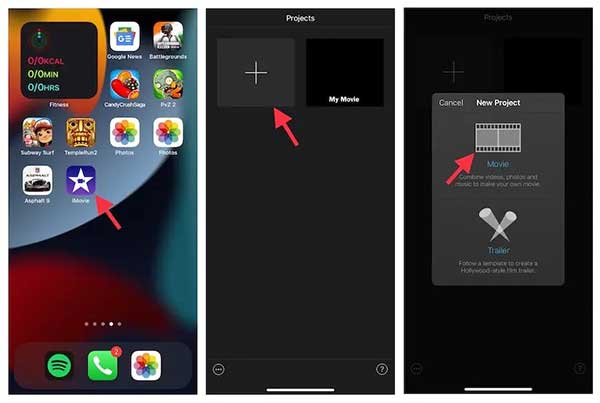
Trinn 2Trykk på Media alternativ, velg Video, og velg målvideoen fra Camara Roll. Trykk på Lag film for å sette videoen på tidslinjen.
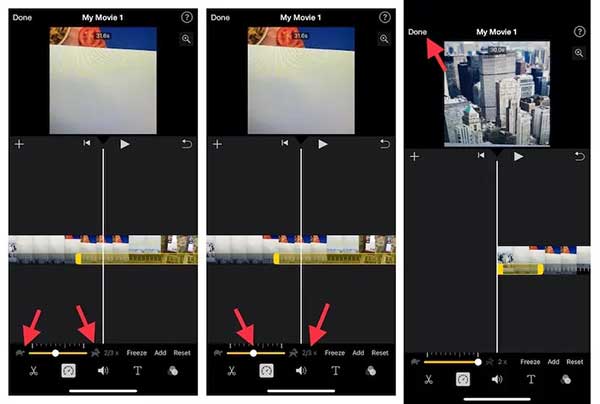
Trinn 3Trykk på Speedometer knappen nederst for å vise hastighetskontrolllinjen. De skilpadde knappen betyr slow-mo mens kanin knappen indikerer hastighetsøkning. Dra linjen til kaninsiden for å lage en hurtig video på iPhone. Videohastigheten vises ved siden av hastighetskontrolllinjen.
Trinn 4Når du er ferdig, trykk på Ferdig knappen for å bekrefte endringene.
Merknader: Som standard beholder iMovie tonehøyden til lydsporet når du øker hastigheten på en video på iPhone. For å endre det, trykk på Prosjektinnstillinger knappen, og slå på Hastigheten endrer tonehøyde.
Del 2: Den enkleste måten å øke hastigheten på iPhone-videoer med en datamaskin
Det er fornuftig at noen brukere ikke liker å redigere videoer på iPhone, selv om skjermen blir større og større. Foruten den lille skjermen krever redigering av videoer mye ressurser og minne. Den alternative løsningen er å øke hastigheten på iPhone-videoer med en datamaskin som bruker Apeaksoft Video Converter Ultimate. Som en kraftig videoredigerer kan den møte alle dine behov for å øke hastigheten på en video. Enda viktigere, det forenkler arbeidsflyten og beskytter videokvaliteten ved hjelp av AI-teknologi.

4,000,000 + Nedlastinger
Få fart eller senke farten på en iPhone video uten tekniske ferdigheter.
Tilby forhåndsinnstillinger for å justere videohastigheten med ett klikk.
Behold originalkvaliteten når du redigerer videoer.
Kompatibel med nesten alle videoformater, som MP4, MOV, etc.
Hvordan øke hastigheten på en iPhone-video med en datamaskin
Trinn 1Legg til en videoDen beste hastighetsveksleren tilbyr to versjoner, en for Windows 11/10/8/7, og den andre for macOS. Installer den riktige på datamaskinen din, og start den. Gå til Toolbox vinduet fra det øverste båndet, og velg Videohastighetskontroller verktøy. Klikk deretter på Legg til for å åpne iPhone-videoen du vil redigere.
 Trinn 2Få fart på iPhone-video
Trinn 2Få fart på iPhone-videoEtter at videoen er lastet, vil du bli presentert med hovedgrensesnittet. Det er forhåndsinnstillingene under tidslinjen. For å øke hastigheten på iPhone-videoen, velg ett riktig alternativ, for eksempel 1.25x, 1.5x, 2x, osv. Forhåndsvis deretter utdataene med mediespilleren.
 Trinn 3Eksporter videoen
Trinn 3Eksporter videoenHvis du er fornøyd, flytt til det nederste området. Klikk på Rediger og skriv inn et filnavn, velg et riktig format fra Produksjon alternativet, og klikk på Folder for å forlate en målmappe. Til slutt klikker du på Eksport for å lagre resultatet på datamaskinen. Deretter kan du overføre videoen til din iPhone eller legge den ut på sosiale medier.
Del 3: Vanlige spørsmål om øke hastigheten på en video på iPhone
Spørsmål 1. Kan du øke hastigheten på vanlige videoer på iPhone?
For å øke hastigheten på en video på iPhone, kan du bruke iMovie for å redigere videoen. Du kan justere hastigheten på en video i iMovie ved å bruke Speedometer knappen i videoredigeringsverktøylinjen. Du kan også øke hastigheten på en Slo-mo-video i Bilder ved å dra de vertikale strekene under frame viewer.
Spørsmål 2. Hvordan kan jeg øke hastigheten på en YouTube-video på min iPhone mer enn to ganger?
Hvis du ser videoen i YouTube-appen, trykker du på knappen med tre vertikale prikker og velger riktig hastighet. For å justere YouTube-videohastigheten i en nettleser, klikk på Gear knappen, som er plassert i øvre høyre hjørne på mobil og nedre høyre side på stasjonære datamaskiner.
Spørsmål 3. Er det mulig å redigere videohastighet uten tap av kvalitet?
Det er velkjent at redigering av video vil påvirke kvaliteten. Imidlertid kan en del av videoredigeringsprogramvaren øke videokvaliteten mens du redigerer.
Konklusjon
Denne guiden demonstrerte hvordan øke hastigheten på en video på iPhone i ulike situasjoner. For å gjøre en Slo-mo-video til normal hastighet, kan Foto-appen dekke behovet ditt. iMovie-appen lar deg øke hastigheten på et vanlig klipp på iPhone, men den er ikke tilgjengelig for å behandle store videofiler. Apeaksoft Video Converter Ultimate er den alternative måten å justere iPhone-videohastighet med en datamaskin. Hvis du har andre spørsmål om dette emnet, vennligst legg igjen en melding under dette innlegget.




